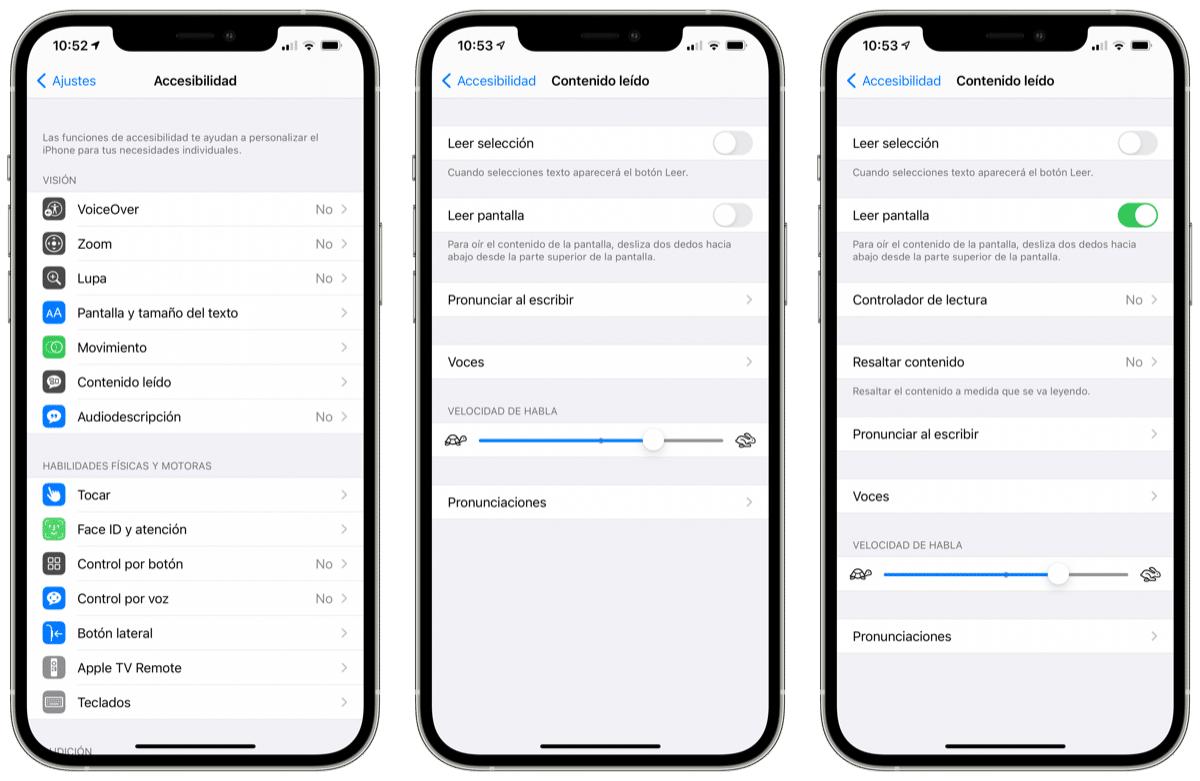
접근성 옵션에서 iPhone이 사용하는 매우 흥미로운 옵션을 찾습니다. 화면의 텍스트를 읽다. 이 옵션은 물론 모든 사람을 위해 설계된 것은 아니지만 경우에 따라 매우 유용할 수 있으므로 오늘 활성화하는 방법을 살펴보겠습니다.
또한 Apple은 YouTube 채널에 이 옵션을 활성화하는 방법을 보여주는 새 비디오를 공개했습니다. 단계는 간단하며 이를 위해 우리는 단순히 액세스할 필요가 있습니다 설정에서 찾은 접근성 기능.
기능이 활성화되면 음성, 발음 또는 읽기 속도와 같은 세부 사항을 조정할 수 있습니다. iPhone이 접근성에서 제공하는 읽기 콘텐츠 섹션에서 이 모든 것이 제공됩니다. 우리는 그것이 어떻게 활성화되는지 보여주는 Apple에서 발행한 최근 비디오를 가지고 갑니다. 그러나 그것은 정말 간단합니다.
이 기능의 활성화 프로세스가 완료되면 동영상에서 볼 수 있듯이 읽고 싶은 웹의 상단에서 하단으로 두 손가락으로 드래그하기만 하면 됩니다. iPhone이 자동으로 읽기를 수행합니다.
플레이어의 웹 페이지를 읽는 동안 왼쪽에서 최소화되지만 그 안에는 다음과 같은 여러 기능이 있습니다. 속도를 높이거나 낮추고, 텍스트 읽기를 중지하거나 계속하고, «X를 눌러 닫습니다.", 등. 이 기능을 사용하면 읽기 컨트롤러를 추가하거나 활성화되면 접근성 설정 자체에서 콘텐츠를 강조 표시하는 옵션을 추가할 수도 있습니다. 설정에서 발음을 구성할 수도 있지만 개인적으로 추가해야 하기 때문에 이미 다소 복잡합니다.